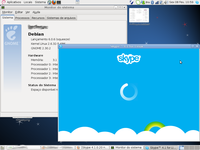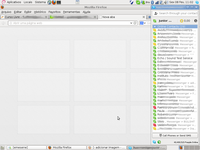Skype 4.1.0.20 no Debian 6.0.6 32 bits
Publicado por Marcos Apolo Flavio Junior em 14/02/2013
[ Hits: 6.423 ]
Skype 4.1.0.20 no Debian 6.0.6 32 bits
Obs.: Em: "Escolha sua distribuição", selecione: "Dynamic".
Depois de baixado, clique com o botão da direita o mouse e mande extrair o Skype.
Bom, tecnicamente falando, ele está pronto para uso, se você abrir a pasta e clicar no arquivo Skype, vai funcionar.
Mas, como usuário organizado que somos, vamos colocar ele em uma pasta do sistema e colocar um atalho pra ficar "um estouro!". Mas como?
1. Primeiro, abra o terminal. Sim, é aquela tela preta que lembra os tempos de MS-DOS.
2. Digite:
sudo nautilus
3. Ele vai abrir o gerenciador de arquivos, mas agora você é superusuário e pode fazer o que quiser (cacique... rsrs).
4. Com ele aberto, você vai na pasta /home/seu usuário/Downloads (geralmente é a pasta onde baixamos os nossos programas), copie a pasta do Skype que você extraiu e cole na pasta /opt.
Vai ficar assim: /opt/skype-4.1.0.20. É só colar a pasta lá dentro.
Feito isso, já baixamos o aplicativo e colocamos ele em uma pasta de sistema, agora só falta um atalho pra gente poder abrir.
Colocando um atalho (no caso eu uso o GNOME 2.XX):
1. Clique com o botão da direita do mouse sobre o menu lá em cima (Aplicativos, Locais e Sistema);
2. Clique em: "Editar Menus".
3. Selecione "Internet", ou o lugar de sua preferência para colocar o atalho;
4. Clique em "Novo item". Vai aparecer uma tela "Criar Lançador", isto é, atalho.
5. Clique em "Navegar" e procure aquela pasta /opt onde está o Skype e selecione a pasta e o arquivo do Skype.
Na linha de comando vai ficar assim: /opt/skype-4.1.0.20/skype
6. Coloque "Skype" onde vai "Nome".
7. Aproveitando que já está nessa tela, vamos colocar o ícone do Skype pra ficar bacaninha:
- Clique no ícone onde tem uma plataforma e uma mola (sabe-se lá o que é isso mas tudo bem);
- Ali, você vai selecionar um ícone de sua preferência.
- Nesse caso, do Skype. O ícone está na pasta /opt/skype-4.1.0.20/icons.
Ao adicionar todas as informações acima, pronto, você instalou o Skype.
Agora é só ir em "Aplicativos", na guia que você colocou o atalho, e ele vai estar lá.
Espero ter ajudado, agradeço a preferência, servimos bem pra servir sempre, use mais GNU/Linux.
Abaixo, duas fotos para ilustrar o Skype rodando:
Erro Durante Ingresso no Domínio Samba 4 [Resolvido]
APT-MIRROR no Debian Jessie 64-Bits - Repositório Local
Personalizar teclas de atalho de F1 até F12 usando inputrc para o Terminal
Instalando navegador Google Chrome no Fedora 25
Baixe a ISO do Slackware-current e instale seu Slackware atualizado
Instalando Limewire / Limeware no Ubuntu 7.04 Feisty
Nenhum comentário foi encontrado.
Patrocínio
Destaques
Artigos
Monitorando o Preço do Bitcoin ou sua Cripto Favorita em Tempo Real com um Widget Flutuante
IA Turbina o Desktop Linux enquanto distros renovam forças
Como extrair chaves TOTP 2FA a partir de QRCODE (Google Authenticator)
Dicas
Como realizar um ataque de força bruta para desobrir senhas?
Como usar Gpaste no ambiente Cinnamon
Atualizando o Fedora 42 para 43
Tópicos
Estou tentando ser legalista, mas tá complicado! (0)
É normal não gostar de KDE? (17)
PERFIL CRIADO NO SAMBA AD DC NÃO LOGA NO WINDOWS 10 E 11 (0)
PERFIL CRIADO NO SAMBA AD DC NÃO LOGA NO WINDOWS 10 E 11 (1)
Top 10 do mês
-

Xerxes
1° lugar - 117.366 pts -

Fábio Berbert de Paula
2° lugar - 86.889 pts -

Mauricio Ferrari
3° lugar - 25.286 pts -

Alberto Federman Neto.
4° lugar - 24.571 pts -

edps
5° lugar - 22.423 pts -

Alessandro de Oliveira Faria (A.K.A. CABELO)
6° lugar - 21.076 pts -

Daniel Lara Souza
7° lugar - 20.793 pts -

Buckminster
8° lugar - 20.224 pts -

Andre (pinduvoz)
9° lugar - 19.554 pts -

Diego Mendes Rodrigues
10° lugar - 16.643 pts